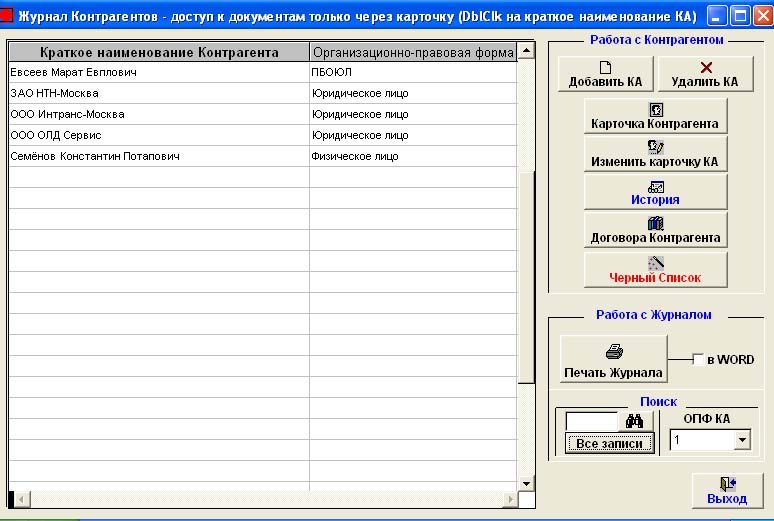|
|
|
| Главная | Программы | Проекты | Контакты | Поддержка | English |
Группа разработчиков |
 Общие сведения Журнала контрагентов.
Общие сведения Журнала контрагентов.
| При выборе пункта меню "Контрагенты" загрузится одноимённое окно (рис. 3.1). |
рис. 3.1 |
| Разлинованная белая область - это таблица окна "Журнал контрагентов ". Стоит отметить, что в таблице договор представлен в виде полосы (рис. 3.2). |
 рис. 3.2 рис. 3.2 |
Верхняя последовательность слов - название столбцов. Нижняя последовательность символов и слов характеризует договор. Нажатие на заголовок таблицы (например, на "Дата закл.") упорядочивает записи по соответствующему полю (соответственно по дате заключения). Выйти из любого окна программы можно несколькими способами:
|
| В правой части окна "Журнал контрагентов " находятся три группы кнопок. Рассмотрим каждую из них. |
| 1. Работа с Контрагентом: эта группа кнопок полностью отвечает за работу с контрагентом. Рассмотрим назначение кнопок. |
|
 рис. 3.3 рис. 3.3 |
| В белое воле записываете причину внесения в чёрный список и нажимаете на кнопку В Чёрный Список. После этого контрагент закрашивается в серый цвет (на примере ООО Интранс-Москва )(рис. 3.4). |
 рис. 3.4 рис. 3.4 |
| Чтобы убрать из чёрного списка необходимо выбрать контрагента и нажать на кнопку В Чёрный Список. В открывшемся окне нажать на кнопку Из Чёрного Списка. |
1.
|
WWW.ARAXGROUP.RU |
| Главная | Программы | Проекты | Контакты | Поддержка | English |
Группа разработчиков |